windows资源管理器卡顿什么问题 windows资源管理器卡顿的四种解决方法
电脑windows资源管理器显示系统所有程序应用,能使用户能更清楚、更直观了解电脑,可是有时候打开windows资源管理器总是卡顿,怎么回事?导致此故障原因很多,今天小编带来几种解决windows资源管理器卡顿的方法。
具体方法如下:
1、关闭不必要的进程
,一些应用程序和进程可能会占用大量的系统资源,导致资源管理器卡顿和崩溃。因此,您可以尝试关闭一些不必要的进程和应用程序,以释放系统资源并提高系统运行速度。您可以按下 Ctrl + Shift + Esc 快捷键打开任务管理器,查看正在运行的进程和应用程序,然后选择关闭不必要的进程和应用程序。
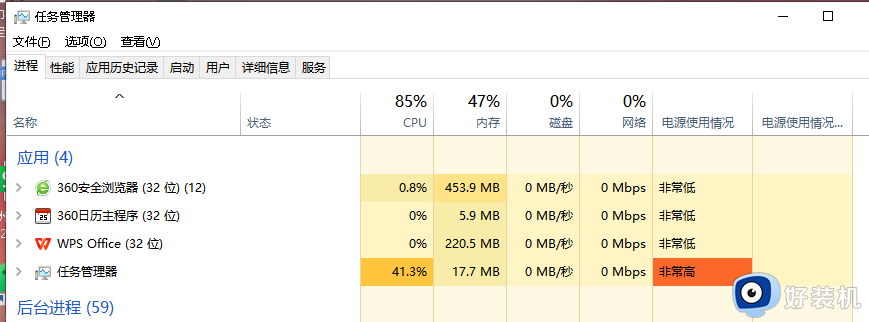
2、清理系统垃圾文件
系统会产生大量的垃圾文件,这些文件会占用硬盘空间并降低系统运行速度。因此,您可以使用系统自带的磁盘清理工具或第三方系统清理工具来清理系统垃圾文件。磁盘清理工具可以删除临时文件、无用的程序和其他不必要的文件,从而释放硬盘空间和提高系统运行速度。
3、更新系统和驱动程序
系统和驱动程序的更新可以修复系统漏洞和错误,从而提高系统的稳定性和安全性。因此,您可以定期检查系统和驱动程序的更新,并更新到最新版本。您可以使用 Windows 更新和设备管理器来检查和更新系统和驱动程序。
4、禁用不必要的服务和特效
一些不必要的服务和特效可能会占用大量的系统资源,从而导致系统运行速度变慢和资源管理器卡顿。因此,您可以尝试禁用不必要的服务和特效,以提高系统运行速度。您可以按下 Win + R 快捷键打开运行对话框,输入 "services.msc" 打开服务管理器,然后禁用不必要的服务。您也可以按下 Win + Pause 快捷键打开系统属性窗口,选择 "高级系统设置",然后在 "性能" 选项卡中选择 "最佳性能" 选项来禁用特效。
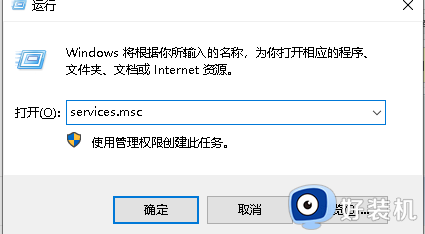
通过上述四种方法操作,完美解决windows资源管理器卡顿的问题,关机重启之后,再次打开windows资源管理器就运行流畅了。
windows资源管理器卡顿什么问题 windows资源管理器卡顿的四种解决方法相关教程
- 如何解决windows资源管理器未响应 windows资源管理器未响应两种解决方法
- 打开资源管理器的步骤 如何调出windows资源管理器
- windows资源管理器不停重启怎么办 windows资源管理器无限重启怎么解决
- windows资源管理器怎么打开 如何打开windows资源管理器
- 怎么启动windows资源管理器 如何打开windows资源管理器
- 用cmd打开windows资源管理器的方法 如何用cmd打开资源管理器
- windows资源管理器已停止工作怎么解决 电脑出现windows资源管理器已停止工作如何处理
- Windows 11新更新,推出文件资源管理器的选项卡功能
- Windows 11 22H2又出新bug 这次是资源管理器
- 电脑资源管理器卡死怎么办 电脑资源管理器卡住不动处理方法
- 电脑无法播放mp4视频怎么办 电脑播放不了mp4格式视频如何解决
- 电脑文件如何彻底删除干净 电脑怎样彻底删除文件
- 电脑文件如何传到手机上面 怎么将电脑上的文件传到手机
- 电脑嗡嗡响声音很大怎么办 音箱电流声怎么消除嗡嗡声
- 电脑我的世界怎么下载?我的世界电脑版下载教程
- 电脑无法打开网页但是网络能用怎么回事 电脑有网但是打不开网页如何解决
电脑常见问题推荐
- 1 b660支持多少内存频率 b660主板支持内存频率多少
- 2 alt+tab不能直接切换怎么办 Alt+Tab不能正常切换窗口如何解决
- 3 vep格式用什么播放器 vep格式视频文件用什么软件打开
- 4 cad2022安装激活教程 cad2022如何安装并激活
- 5 电脑蓝屏无法正常启动怎么恢复?电脑蓝屏不能正常启动如何解决
- 6 nvidia geforce exerience出错怎么办 英伟达geforce experience错误代码如何解决
- 7 电脑为什么会自动安装一些垃圾软件 如何防止电脑自动安装流氓软件
- 8 creo3.0安装教程 creo3.0如何安装
- 9 cad左键选择不是矩形怎么办 CAD选择框不是矩形的解决方法
- 10 spooler服务自动关闭怎么办 Print Spooler服务总是自动停止如何处理
